有时候我们需要用闪动的图来吸引别人的注意,下面我就交大家如何用Macromedia Fireworks 8制作闪图,一起来看看怎么操作吧!
步骤:
1、在Macromedia Fireworks 8打开你想要制作闪图的图片

2、点击右侧的“帧和历史”选项,弹出如下图所示的界面
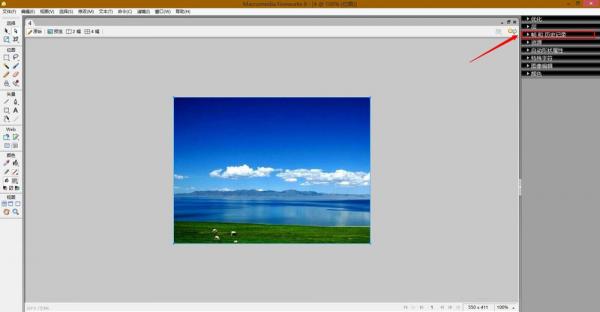
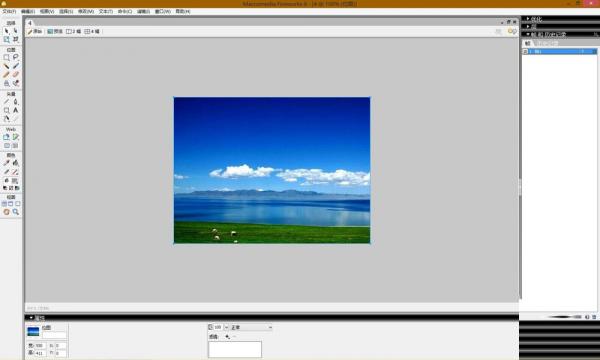
3、点击右侧面板底部的“新建/重制帧”按钮,新建一个帧
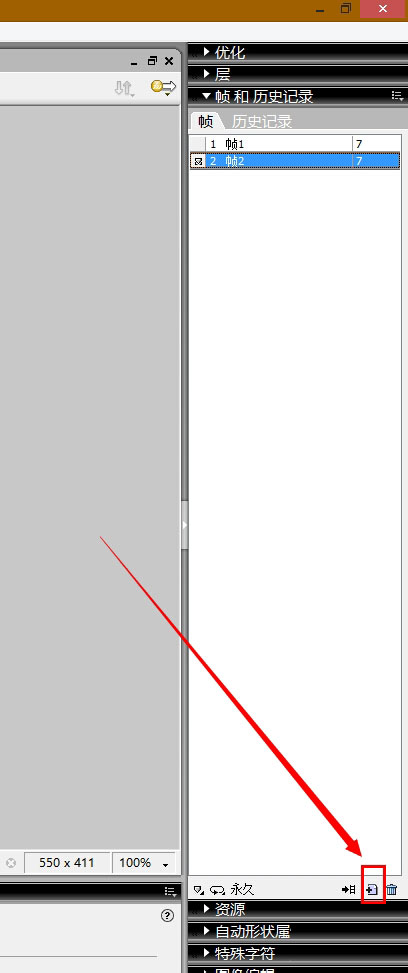
4、选择“帧1”,点击右键复制帧
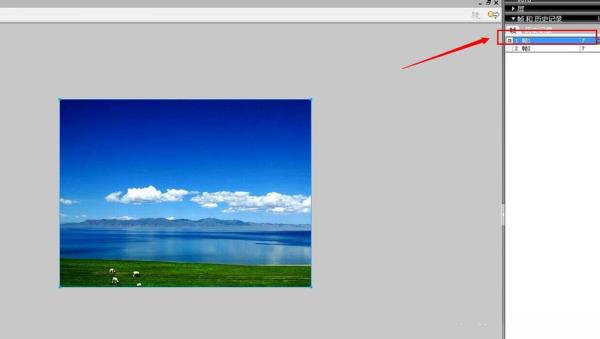
5、选择“帧2”,点击右键粘贴帧
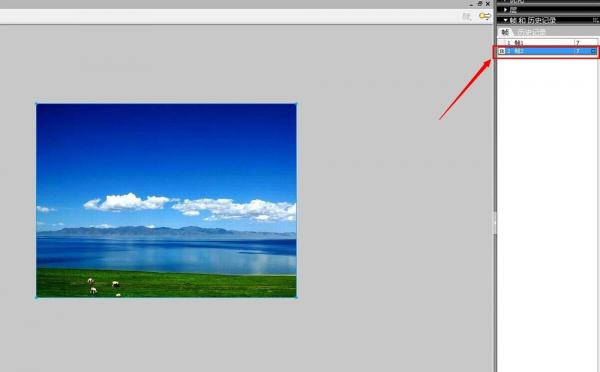
6、单击文字工具,在帧2里面输入"闪动文字“
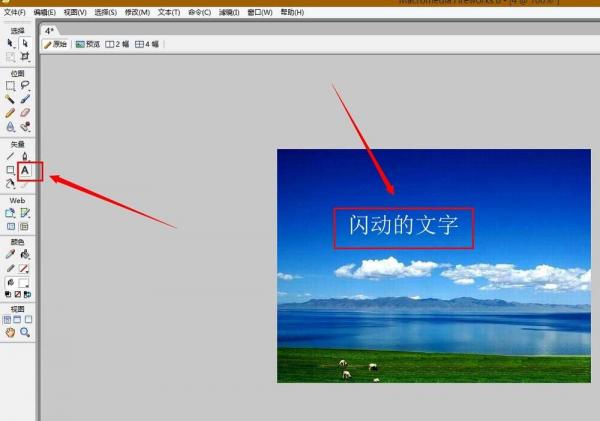
7、在右侧面板中更改帧延时
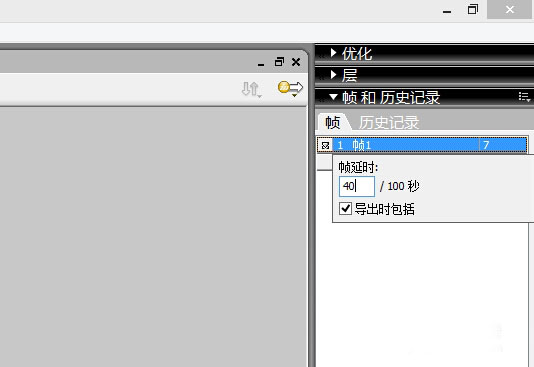
8、点击”文件“另存为到桌面,格式选择动画.gif,至此操作完成

以上就是用Fireworks简单制作闪动的图片方法介绍,操作很简单的,大家学会了吗?希望这篇文章的介绍能给大家带来一定的帮助!





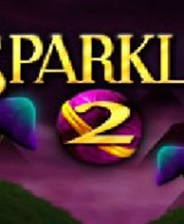






 相关攻略
相关攻略
 近期热点
近期热点
 最新攻略
最新攻略